Rumah >alat pembangunan >VSCode >Bagaimana untuk menyesuaikan tema dan warna kod dalam VSCode
Bagaimana untuk menyesuaikan tema dan warna kod editor VSCode? Artikel berikut akan memperkenalkan kepada anda cara mengubah suai tema dan warna kod saya harap ia akan membantu anda!

Di penjuru kiri sebelah bawah Kod VS, klik Tetapan.
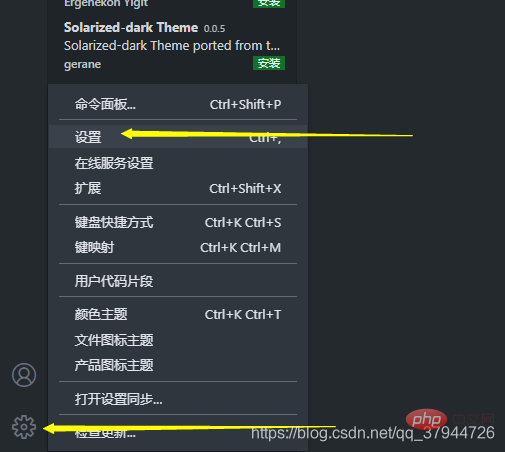
Selepas membuka tetapan, cari kata kunci: tema dalam bar carian.
Hasil carian menunjukkan bahawa terdapat banyak suntingan dalam setting.json Klik mana-mana satu untuk mengedit warna kod. [Pembelajaran yang disyorkan: "tutorial pengenalan vscode"]
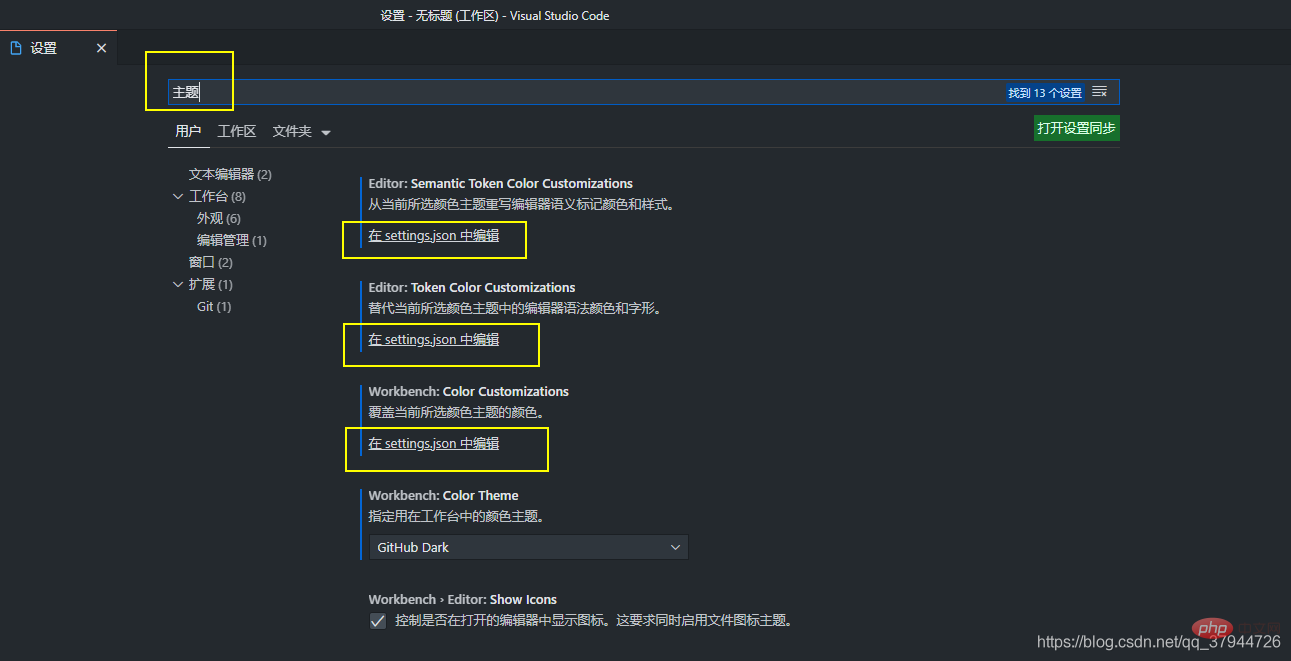
Masukkan kod yang sepadan selepas kod tetapan fail.json, dan kemudian simpannya.
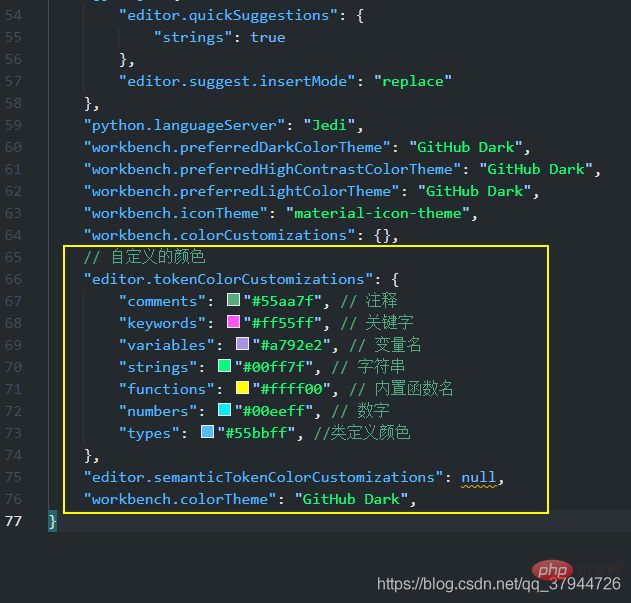
Kodnya adalah seperti berikut:
// 自定义的颜色
"editor.tokenColorCustomizations": {
"comments": "#55aa7f", // 注释
"keywords": "#ff55ff", // 关键字
"variables": "#a792e2", // 变量名
"strings": "#00ff7f", // 字符串
"functions": "#ffff00", // 内置函数名
"numbers": "#00eeff", // 数字
"types": "#55bbff", //类定义颜色
},Anda akan mendapati bahawa warna kod dalam editor berubah dengan sewajarnya.
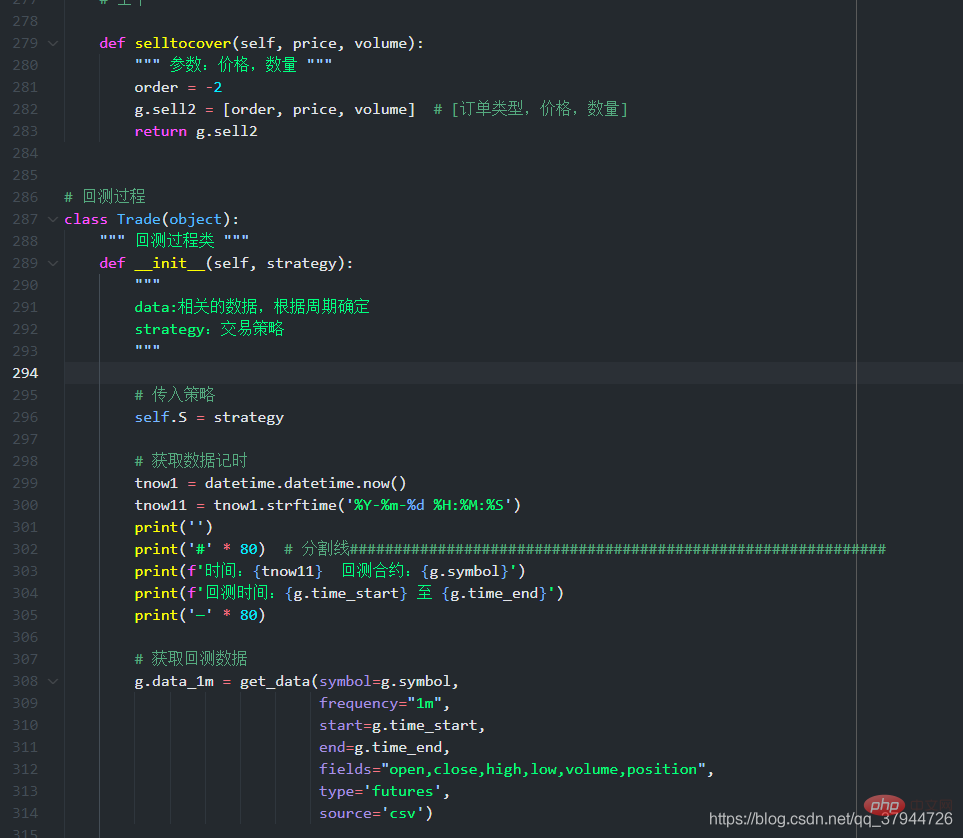
Saya mendapati bahawa saya masih tidak menyukai warna tanda petikan, jadi saya mencari maklumat untuk masa yang lama dan terus bermain-main dengannya.
//Kod selepas peraturan padanan teks akan menimpa kod tetapan warna sebelumnya.
// 自定义的颜色
"editor.tokenColorCustomizations": {
"comments": "#55aa7f", // 注释
"keywords": "#ff55ff", // 关键字
"variables": "#5eccf8", // 变量名 函数的参数名
"strings": "#00ff7f", // 字符串
"functions": "#ffbb00", // 自定义及内置的函数名称 如:print
"numbers": "#00eeff", // 数字
"types": "#55bbff", //类定义颜色
//文本匹配规则
"textMateRules": [
//entity.name.function", //直接调用的函数
//entity.name.type", //typedef定义的变量
//keyword.control", //if switch break return
//keyword.operator.assignment", // =等号/赋值号 |= &=
//"keyword.operator.logical", //逻辑符号 && || !
//"constant.character.escape", //"\r\n"\
//constant.other.placeholder", //"%s %c"
//punctuation.definition.comment", // // /*注释开头
//constant.numeric", //数字:50 10 0x20的20部分
//keyword.operator.word //and or not
//"scope":"meta", //括号 函数声明的括号 调用的括号...
//punctuation.separator", //冒号 逗号
//punctuation.terminator", //分号
//storage.modifier", //static const
//string.quoted.single", //单引号字符串
//string.quoted.double", //双引号字符串
//string.quoted.triple", //三引号字符串
//"storage.type", //void int char
//"punctuation.definition.string.begin", //左双引号
//"punctuation.definition.string.end", //右双引号
//##########################################################################
//系统内置的函数名称的颜色 如:print len
{
"scope": "support.function",
"settings": {
"foreground": "#ffbb00",
}
},
//类的名称颜色 如class abc() 中的abc
{
"scope": "entity.name.type", //函数和类的名称颜色
"settings": {
"foreground": "#14fff3",
}
},
//类和函数的定义单词颜色 def class
{
"scope": "storage.type", //void int char
"settings": {
"foreground": "#ff00c8",
}
},
//不知道是什么
{
"scope": "storage.modifier", //static const
"settings": {
"foreground": "#ffe600de",
}
},
//运算符号,如 +-*/=
{
"scope": "keyword.operator", //=等号/赋值号 |= &=
"settings": {
"foreground": "#ff55ff",
}
},
// 系统的控制关键词:如 if pass return f
{
"scope": "keyword.control", //if switch break return
"settings": {
"foreground": "#ff00c8",
"fontStyle": ""
}
},
//逻辑符号:如 and or
{
"scope": "keyword.operator.logical", //逻辑符号 && || !
"settings": {
"foreground": "#ff00c8",
"fontStyle": ""
}
},
//换行符、转义符等如 :\r \n
{
"scope": "constant.character.escape", //"\r\n"
"settings": {
"foreground": "#ee5050",
"fontStyle": ""
}
},
//不知道是什么
{
"scope": "variable.other", //结构体对象和成员等
"settings": { //VSCode使用C的颜色限制,这一点比较坑
"foreground": "#4f1eff", //比如Public.Delay(),颜色是一起变得
"fontStyle": "" //不能单独设置Public和Delay的显示颜色
} //可能因为VS Code主要用于前端,对C的支持不够完善
},
//函数的参数名称
{
"scope": "variable.parameter", //函数参数-定义阶段
"settings": {
"foreground": "#5eccf8",
"fontStyle": ""
}
},
{
"scope": "entity.name.section", //函数参数-调用阶段
"settings": {
"foreground": "#ff0000",
"fontStyle": ""
}
},
// 左单双引号
{
"scope": "punctuation.definition.string.begin",
"settings": {
"foreground": "#00ff7f",
"fontStyle": "bold"
}
},
//右单双引号
{
"scope": "punctuation.definition.string.end",
"settings": {
"foreground": "#00ff7f",
"fontStyle": "bold" //加粗
}
},
{
"scope": [
"constant.other.symbol",
],
"settings": {
"foreground": "#ff0000"
}
}
]
},Kini kelihatan seperti ini:
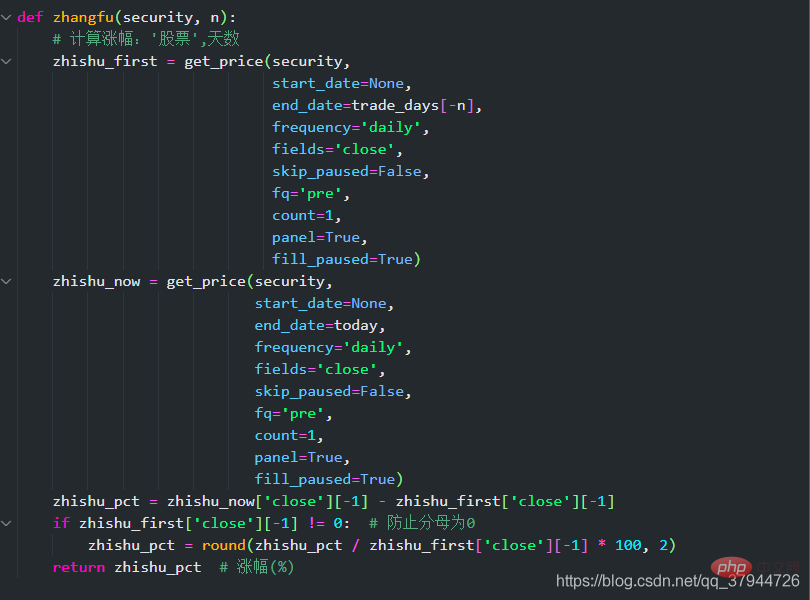
Warna tanda petikan telah berjaya diubah suai. Tetapi saya masih tidak tahu cara mengubah suai perkataan simpanan sistem seperti Benar dan Tiada.
Mari lakukan ini buat masa ini, ia pada dasarnya sedia untuk digunakan!
Bagi saya, penampilan diutamakan dan kepentingan menyenangkan mata sentiasa diutamakan!
Untuk pengetahuan lanjut tentang VSCode, sila lawati: tutorial vscode! !
Atas ialah kandungan terperinci Bagaimana untuk menyesuaikan tema dan warna kod dalam VSCode. Untuk maklumat lanjut, sila ikut artikel berkaitan lain di laman web China PHP!